Houdiniの標準レンダラーであるマントラを使用したレンダリング時の設定をまとめました。
(Houdini FX Version 18.0.287)
レンダリング速度の最適化
Mantra側 設定
Rendering>Sampringタブ
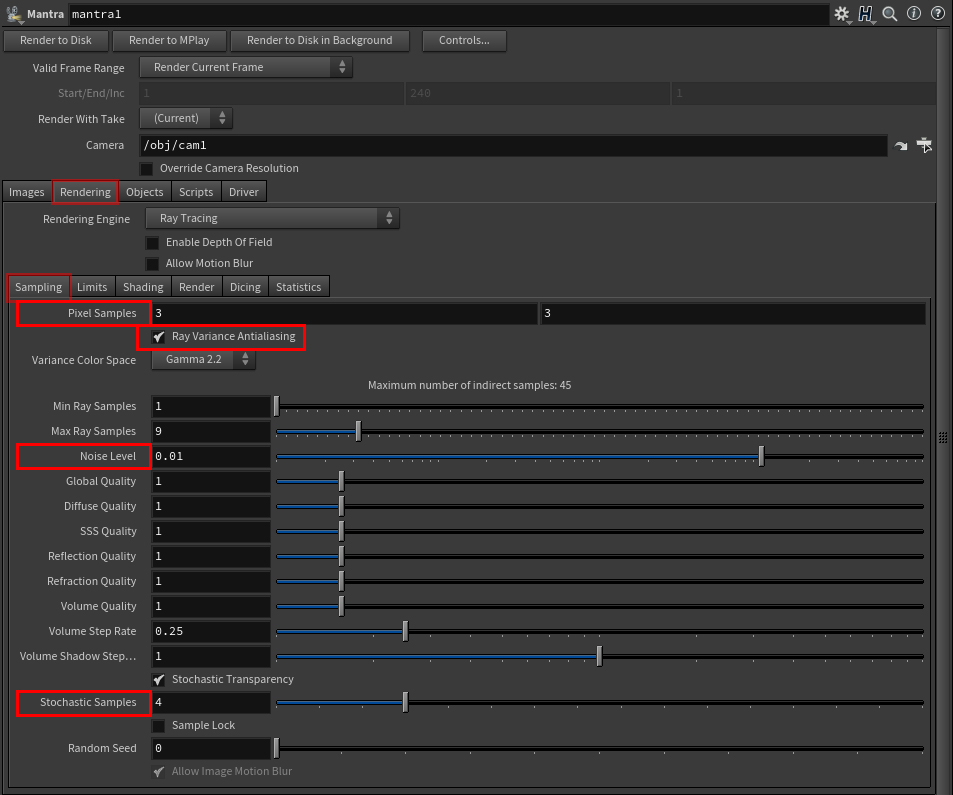
・PixelSamples
下げれば下げるほどレンダリング時間は短縮できます、反面ノイズは多くなります。テストレンダリングは低めに設定し、本番レンダリングではノイズを取るために上げます。
8*8程度に上げるとノイズはほとんど除去出来ると思います。
レンダリング時間を気にしなければ、この値を上げれば上げるほどノイズは低減します。
・Min Ray Samples
この値を上げてみてもノイズは取れます。
上記のPixelSampleよりレンダリング時間の影響は少ないので、PixelSampleを上げる前にこの値を調整してみてもいいかと思います。
・RayVarianceAntialiasing
チェックオフで少しレンダリング時間を短くできる、暗部にノイズが増加します。
・NoiseLevel
0.001など下げればノイズ軽減出来る、レンダリング時間は増加します。
・StochasticSample
半透明のアルファ部分のクオリティー、上げればノイズ減る、時間は増加します。
Rendering>Limitsタブ
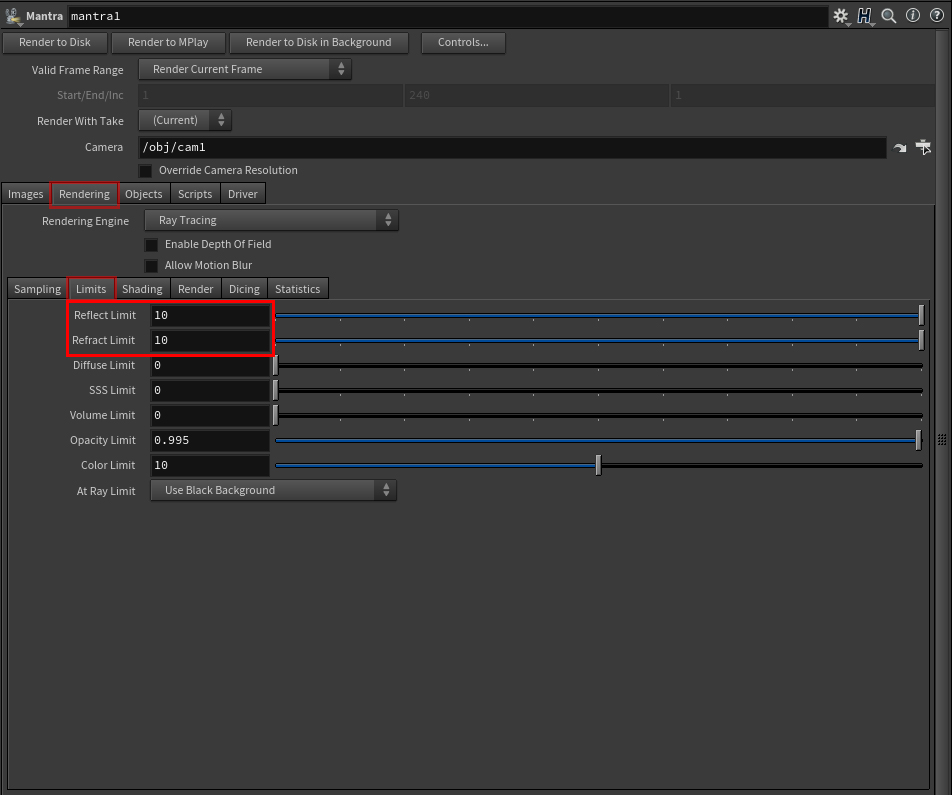
・ReflectLimit
反射回数初期値は10になっているので、反射のない物なら1に下げればレンダリング速度早くなる
・RefractLimit
屈折回数初期値は10になっているので、屈折のない物なら1に下げればレンダリング速度早くなる
モーションブラーの設定
Mantra側 設定
Renderingタブ
AllowMotionBlurにチェックを入れる。
GeoTimeSampleを2以上に設定する。
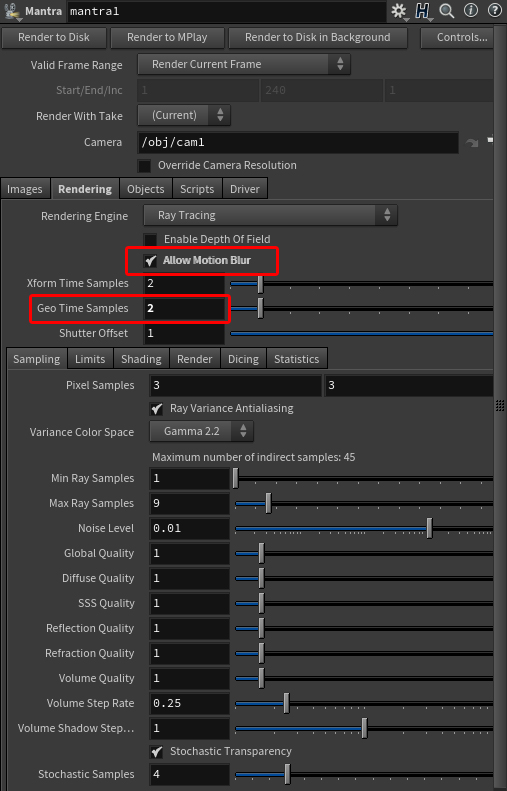
カメラ側 設定
Samplingタブ内
ShutterTimeでシャッター速度を調整する。大きいほどボケ幅が広がる。
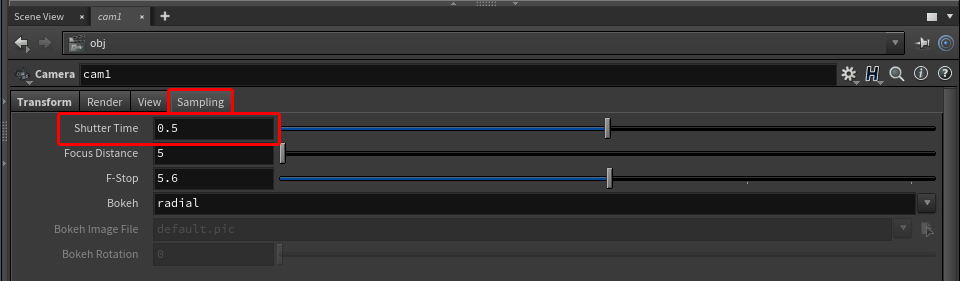
被写界深度(DOF)の設定
Mantra側 設定
Renderingタブ
EnableDepthOfFieldにチェックを入れる
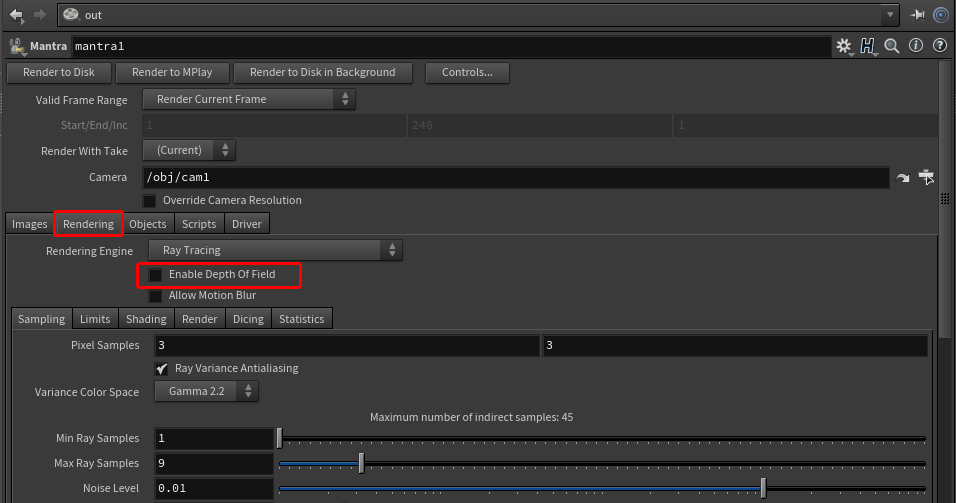
カメラ側 設定
Samplingタブ
ForcusDistanceで焦点距離を調整する
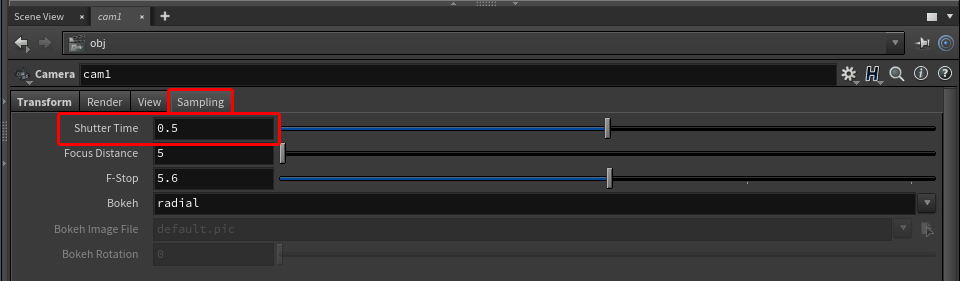
レンダリング解像度の設定
Viewタブ
Resolutionで解像度を指定
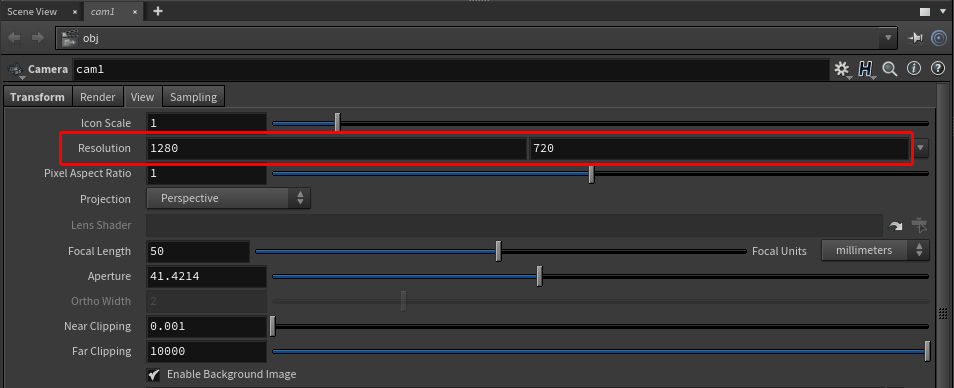
Houdini Apprenticeではレンダリング解像度は
1280×720 に制限されていますので注意が必要です。
Apprenticeの制約は下記にまとめています。こちらもご覧くださいませ↓
OPEN EXR形式のファイルを8bitに変換する方法
Mantraレンダーでデフォルトの書き出し形式である、OPEN EXR形式は32bitフォーマットを8bit形式で保存するには、、
EXR形式のファイルを(アルファチャンネルとして読み込むで)フォトショップで開いた後、
イメージ → モード → 8bit/チャンネル(A)…
露光量とガンマにして8bitにコンバートします。
以上、[Houdini] Mantra 設定 まとめ でした。




コメント